复制Excel上一行快捷键
在Excel中复制上一行的快捷键有:Ctrl + Shift + “+”、Ctrl + D、Ctrl + R。这三种方法各有其特定的使用场景和优点。Ctrl + D是最常用的方法之一,它可以快速复制上一行的所有内容到当前选中的单元格;Ctrl + Shift + “+”则用于插入一行,并将当前行的内容复制到新行中;Ctrl + R主要用于向右复制单元格的内容。接下来,我们将详细介绍如何使用这些快捷键,并探讨它们的不同应用场景和注意事项。
一、CTRL + D:快速向下复制
1. 基本操作
Ctrl + D 是Excel中最常用的快捷键之一,用于将当前选中单元格的上方单元格内容向下复制。这个快捷键非常适用于需要快速复制上一行内容到当前行的情况。
选择需要复制内容的目标单元格。
按下Ctrl + D。
例如,如果在A2单元格中输入了一些数据,并且希望将A1的内容复制到A2,只需选择A2并按下Ctrl + D即可。
2. 应用场景
填充序列数据:如果需要快速填充某个序列的数据,使用Ctrl + D可以省去大量的时间。例如,在记录销售数据时,如果每个月的数据格式相同,可以使用Ctrl + D快速复制。
表格格式复制:在制作复杂表格时,需要保持每一行的格式一致,使用Ctrl + D可以快速复制上一行的格式设置,包括字体、颜色、边框等。
二、CTRL + SHIFT + “+”:插入并复制
1. 基本操作
Ctrl + Shift + “+” 是另一个非常实用的快捷键,它不仅可以插入一行,还可以将当前行内容复制到新插入的行中。
选择需要插入新行的目标行。
按下Ctrl + Shift + “+”。
例如,如果在第2行需要插入一行并复制第2行的内容,只需选择第2行并按下Ctrl + Shift + “+”即可。
2. 应用场景
批量处理数据:在处理大量数据时,需要频繁插入新行并复制现有行的内容,这时使用Ctrl + Shift + “+”可以大大提高工作效率。
表格扩展:当表格需要扩展时,可以快速插入并复制现有行的格式和内容,保持表格的一致性和美观性。
三、CTRL + R:快速向右复制
1. 基本操作
Ctrl + R 是用于向右复制单元格内容的快捷键。它可以将当前选中单元格的左侧单元格内容向右复制。
选择需要复制内容的目标单元格。
按下Ctrl + R。
例如,如果在A1单元格中输入了一些数据,并且希望将A1的内容复制到B1,只需选择B1并按下Ctrl + R即可。
2. 应用场景
横向数据复制:在横向填写数据时,如果每列的格式和内容相似,使用Ctrl + R可以快速复制前一列的内容。
数据对齐:在制作对齐表格时,使用Ctrl + R可以保证每一列的数据对齐一致,增强表格的可读性。
四、其他实用快捷键
除了上述三种快捷键,还有一些其他实用的快捷键可以辅助复制操作。
1. CTRL + C、CTRL + V
Ctrl + C 和 Ctrl + V 是最基本的复制和粘贴快捷键,适用于任何需要复制粘贴操作的情况。
2. CTRL + Z、CTRL + Y
Ctrl + Z 和 Ctrl + Y 分别是撤销和重做快捷键,可以在操作失误时快速恢复或重做操作。
五、注意事项
1. 数据验证
在使用快捷键进行复制操作时,需要注意数据的验证。例如,复制的数据是否符合预期,是否需要进行进一步的调整和修正。
2. 格式一致性
在复制数据时,需要确保格式的一致性。例如,复制的单元格格式是否与目标单元格格式一致,是否需要进行额外的格式调整。
3. 数据保护
在处理重要数据时,需要注意数据的保护。例如,在复制操作前可以先进行数据备份,避免误操作导致的数据丢失。
六、总结
在Excel中,Ctrl + D、Ctrl + Shift + “+”、Ctrl + R 是三种非常实用的快捷键,它们分别适用于不同的复制场景,可以大大提高工作效率。在实际操作中,可以根据具体需求选择合适的快捷键,同时注意数据的验证和保护,确保操作的准确性和安全性。通过熟练掌握这些快捷键,可以在Excel中更加高效地进行数据处理和表格制作。
相关问答FAQs:
1. 如何使用快捷键在Excel中复制上一行?在Excel中,您可以使用快捷键来快速复制上一行。以下是如何使用快捷键完成此操作的步骤:
首先,选中您想要复制的整行数据。
然后,按下键盘上的"Ctrl"和"+"键(同时按下)。
最后,按下"Enter"键,即可复制上一行数据到下一行。
请注意,这些快捷键可能因Excel版本的不同而有所差异。如果上述方法不起作用,请尝试在Excel的帮助文件中查找适用于您版本的快捷键。
2. Excel中有没有其他方法来复制上一行?除了使用快捷键,您还可以使用其他方法来复制上一行数据。以下是两种常用的方法:
方法一:选中您想要复制的整行数据,然后右键单击选中行,从弹出菜单中选择"复制"选项。接下来,在您想要粘贴的位置右键单击,选择"粘贴"选项,即可将复制的行数据粘贴到新位置。
方法二:选中您想要复制的整行数据,然后按下键盘上的"Ctrl"和"C"键(同时按下)来复制数据。接下来,在您想要粘贴的位置按下键盘上的"Ctrl"和"V"键(同时按下)来粘贴复制的数据。
3. 如何使用鼠标在Excel中复制上一行?除了使用快捷键,您还可以使用鼠标来复制上一行数据。以下是如何使用鼠标完成此操作的步骤:
首先,将鼠标指针移动到您想要复制的整行数据的左边框上,直到鼠标指针变成十字箭头。
然后,按住鼠标左键并拖动到您想要复制的新位置。
最后,释放鼠标左键,即可将复制的行数据粘贴到新位置。
请注意,使用鼠标复制行数据时,确保鼠标指针放置在行的左边框上,否则可能会选择其他区域的数据。
文章包含AI辅助创作,作者:Edit2,如若转载,请注明出处:https://docs.pingcode.com/baike/4045352